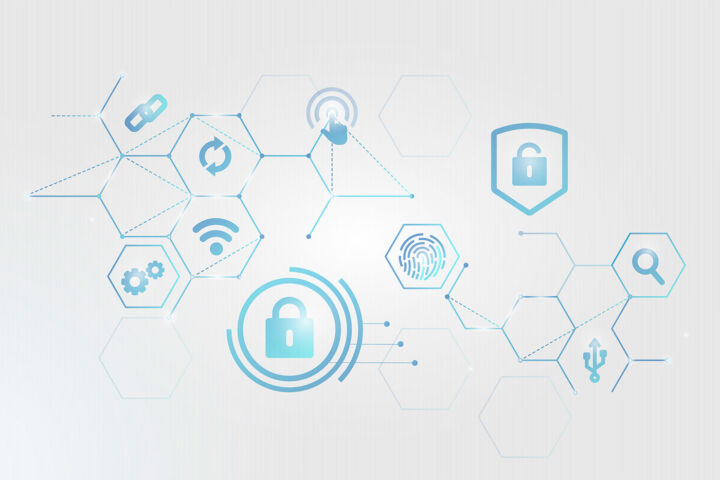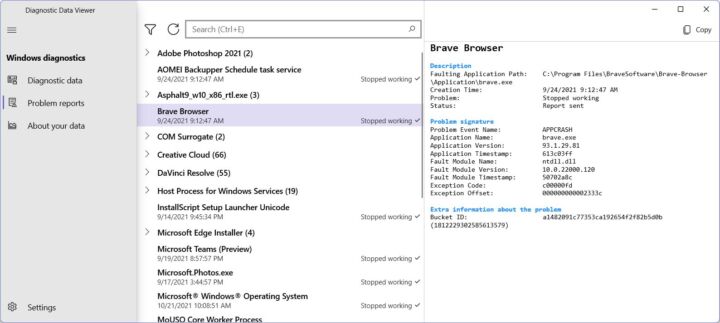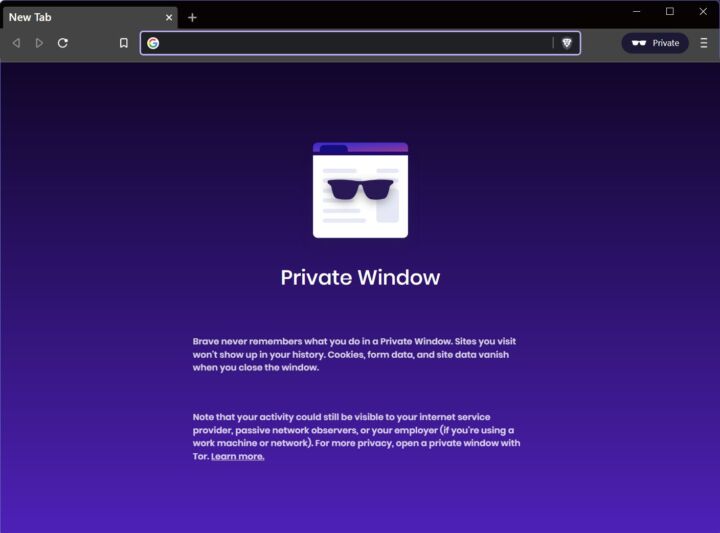- Puoi proteggere la tua privacy disabilitando queste opzioni, anche se per essere completamente al sicuro dovrai comunque ricorrere ad applicazioni di terze parti.
- Per impostazione predefinita, Windows raccoglie molte informazioni che vengono inviate ai server di Microsoft.
- Se speravi che Windows 11 rispettasse maggiormente la tua privacy, ti aspetta una sorpresa.

Sollevamento privacy è un chiaro segno che le cose sono andate troppo oltre. Quasi tutte le grandi aziende tecnologiche hanno qualche scheletro nell'armadio quando si tratta della privacy degli utenti. Microsoft non è la peggiore, ma secondo me sta andando nella direzione sbagliata.
Speravo che Windows 11 riducesse la raccolta dei dati, ma sembra che non sia così. Non so se la nuova raccolta di dati sia peggiore rispetto a quella di Windows 10, ma di certo non è un aspetto di cui Microsoft ha parlato quando ha presentato per la prima volta Windows 11.
Comunque, senza ricorrere a software di terze parti (o debloating scrips), ci sono molti Puoi disattivare le impostazioni per diminuire la quantità di dati raccolti da Microsoft (sono molti dati). Inoltre, alcuni dei dati raccolti da Microsoft attraverso l'uso di un account online possono essere consultati nella sezione Cruscotto Privacy.
Cercherò di spiegarti cosa fanno queste opzioni, ma sappi che la raccolta dei dati è solitamente efficace perché gli utenti non se ne accorgono, quindi meno dettagli le aziende lasciano trapelare e meglio è per i loro scopi.
Microsoft non è molto chiara su tutte le sue pratiche, ma almeno non finge di essere un difensore della privacy come fanno altre aziende.
CONTENUTI
Migliora la privacy in Windows 11 disattivando queste impostazioni
Il La prima cosa che puoi fare per migliorare la privacy in Windows è utilizzare un account offline locale. Ecco una guida su come passare da un conto online a uno offline. E uno su come creare un nuovo account locale in qualsiasi momento. Capirai anche i pro e i contro di ogni tipo di account Windows. La raccolta dei dati avviene ancora con un account locale, ma è un po' più controllata.
Una volta terminato l'account locale apri l'applicazione Impostazioni. Ci sono molti modi per farlo, ma personalmente preferisco premere Win + I. Una volta aperto, disattiva le impostazioni in grassetto:
Privacy e sicurezza
- Sicurezza di Windows > Protezione da virus e minacce (apre una nuova finestra)
- Impostazioni di protezione da virus e minacce > Gestisci impostazioni
- Protezione fornita dal cloud - condivide vari dati relativi alla sicurezza.
- Invio automatico dei campioni - raccoglie e invia automaticamente campioni di minacce alla sicurezza rilevate/possibili.
- Impostazioni di protezione da virus e minacce > Gestisci impostazioni
- Trova il mio dispositivo > Trova il mio dispositivo - disattiva la localizzazione del dispositivo, in modo da non poterlo più trovare in caso di smarrimento o furto. Io lo lascerei attivo.
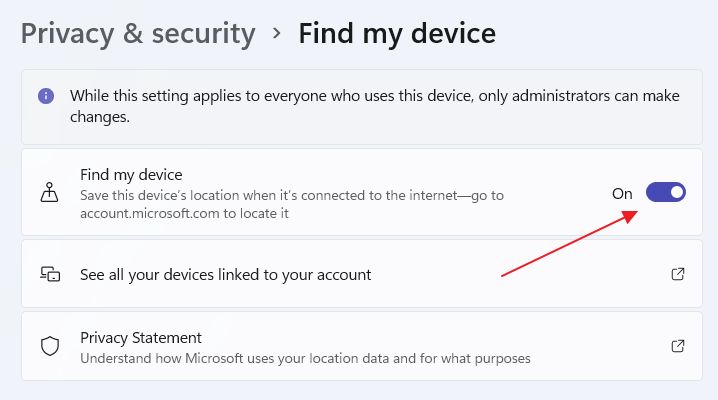
- Generale
- Permetti alle app di mostrarmi annunci personalizzati utilizzando il mio ID pubblicitario - gli annunci che vedrai recapitati da Microsoft saranno più generici.
- Lascia che i siti web mi mostrino contenuti rilevanti a livello locale accedendo al mio elenco di lingue - la tua lingua preferita non sarà più condivisa con i siti web che visiti.
- Lascia che Windows migliori i risultati di Start e della ricerca tracciando i lanci delle app - Questo viene utilizzato da Microsoft per vedere cosa usano le persone, in modo da poter migliorare Windows.
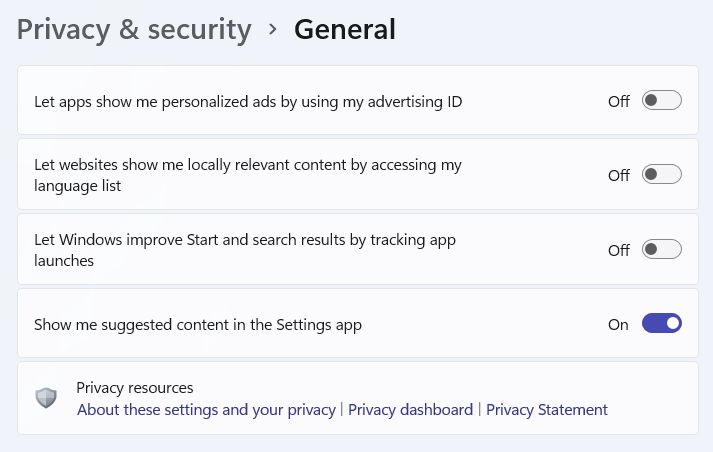
- Discorso
- Riconoscimento vocale online - potrai comunque utilizzare la tecnologia di riconoscimento vocale di Windows, ma i dati vocali non verranno inviati a Microsoft per essere analizzati in tempo reale.
- Inchiostrazione e personalizzazione a macchina
- Dizionario personale di inchiostrazione e battitura - non memorizza più la cronologia di digitazione e i modelli di scrittura. Quest'ultimo aspetto è molto preoccupante perché è strettamente legato alle impronte digitali biometriche.
- Dizionario personale
- Cancella il tuo dizionario personale - puoi rimuovere ciò che è già stato raccolto.
- Diagnostica e feedback: i dati richiesti non possono essere disattivati, ma altre opzioni possono aiutare.
- Invia dati diagnostici opzionali - puoi almeno limitare i dati raccolti sul tuo computer.
- Migliorare l'inchiostrazione e la digitazione - questa opzione viene disattivata automaticamente se l'opzione precedente è disabilitata.
- Esperienze su misura - vengono raccolti meno dati comportamentali, tra cui i siti web visitati dall'utente.
- Cancella i dati diagnostici - è un potente strumento che ti permette di cancellare i dati diagnostici già raccolti.
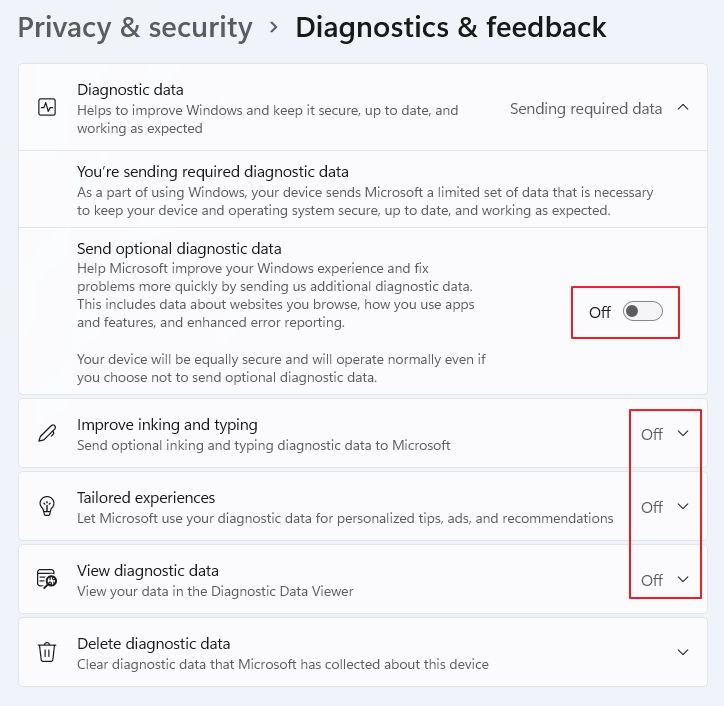
- Permessi dell'app
- Posizione
- Servizi di localizzazione - puoi disattivare completamente la localizzazione o controllare l'accesso alla localizzazione per ogni app (titoli del Microsoft Store) e per tutte le altre app.
- Cronologia delle posizioni > Cancella - sbarazzarsi di tutta la cronologia delle posizioni raccolte.
- Macchina fotografica - come la posizione, ma controlla l'accesso alla webcam.
- Microfono - come sopra, ma controlla l'accesso al microfono.
- Attivazione vocale
- Consenti alle app di accedere ai servizi di attivazione vocale: disattiva i servizi di assistenza.
- Consenti alle app di utilizzare l'attivazione vocale quando il dispositivo è bloccato - disabilita questa funzione solo quando il computer è bloccato.
- Cortana - Se l'assistente di Microsoft è stato attivato in precedenza, qui puoi disattivarne l'attivazione ascoltando la parola chiave "Cortana". C'è anche una levetta per quando il computer è bloccato.
- Consenti alle app di accedere ai servizi di attivazione vocale: disattiva i servizi di assistenza.
- Notifiche
- Accesso alle notifiche - impedisce l'accesso dell'app alle notifiche. Si tratta di un'opzione generale
- Permetti alle app di accedere alle tue notifiche - Qui puoi vedere un elenco di app che hanno accesso alle notifiche. Puoi disattivarle una per una.
- Informazioni sull'account
- Accesso alle informazioni sull'account - toggle generale per tutte le app.
- Consenti alle app di accedere alle informazioni del tuo account - elenco delle app che possono accedere alle informazioni dell'account.
- Contatti
- Accesso ai contatti - toggle generale per tutte le app.
- Permetti alle app di accedere ai tuoi contatti - un elenco di applicazioni che possono accedere alla tua lista di contatti.
- Calendario
- Accesso al calendario - toggle generale per tutte le app.
- Permetti alle app di accedere al tuo calendario - un elenco di applicazioni che possono accedere alla tua lista di contatti.
- Cronologia delle chiamate
- Accesso alla cronologia delle chiamate - toggle generale per tutte le app.
- Consenti alle app di accedere alla cronologia delle chiamate - un elenco di app che possono accedere alla cronologia delle chiamate.
- Email
- Accesso via e-mail - toggle generale per tutte le app.
- Consenti alle app di accedere alla tua posta elettronica - elenco delle app che possono accedere alla tua posta elettronica.
- Compiti
- Accesso alle attività - toggle generale per tutte le app.
- Permetti alle app di accedere alle tue attività - elenco delle app che possono accedere alle tue attività.
- Messaggistica
- Accesso alla messaggistica - toggle generale per tutte le app.
- Permetti alle app di leggere i messaggi - per applicazione.
- Altri dispositivi
- Comunica con i dispositivi non accoppiati - potresti non volere che il tuo PC comunichi con dispositivi che non hai associato in precedenza, come ad esempio i beacon pubblicitari.
- Diagnostica delle app
- Accesso alla diagnostica dell'app - toggle generale per tutte le app.
- Permetti alle app di accedere alle informazioni diagnostiche delle altre app - Le applicazioni che accedono ai dati di altre applicazioni non mi sembra una buona idea.
- Posizione
Consulta questa guida approfondita su controllare i permessi delle app in Windows.
Potresti anche controllare l'accesso a documenti, file, screenshot e così via. Ci sono molte opzioni da selezionare/deselezionare. Questo è un bene e un male allo stesso tempo, se non hai voglia di gestire queste opzioni a un livello così granulare.
Rete e internet
- Wi-Fi
- Randomizzare gli indirizzi hardware - Questo può essere attivato, in modo che quando ti connetti agli hotspot pubblici l'indirizzo MAC fisico non venga trasmesso.
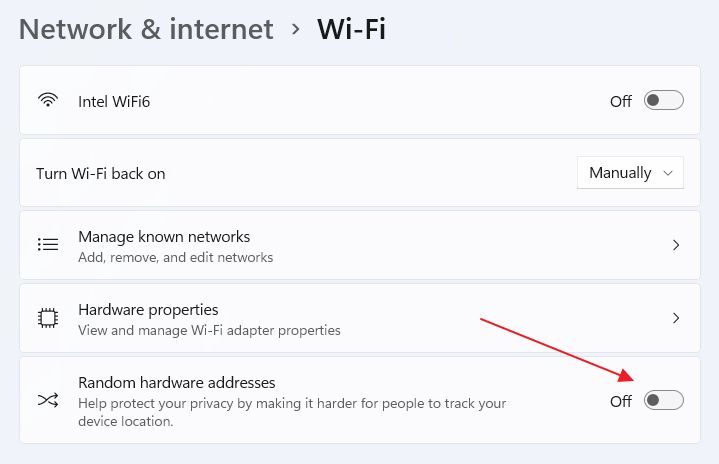
Infinepuoi utilizzare un browser più privato, come ad esempio Coraggioso. È basato su Chromium, quindi sarà veloce come Chrome o il nuovo Edge. Inoltre, per impostazione predefinita, blocca molti tracker.
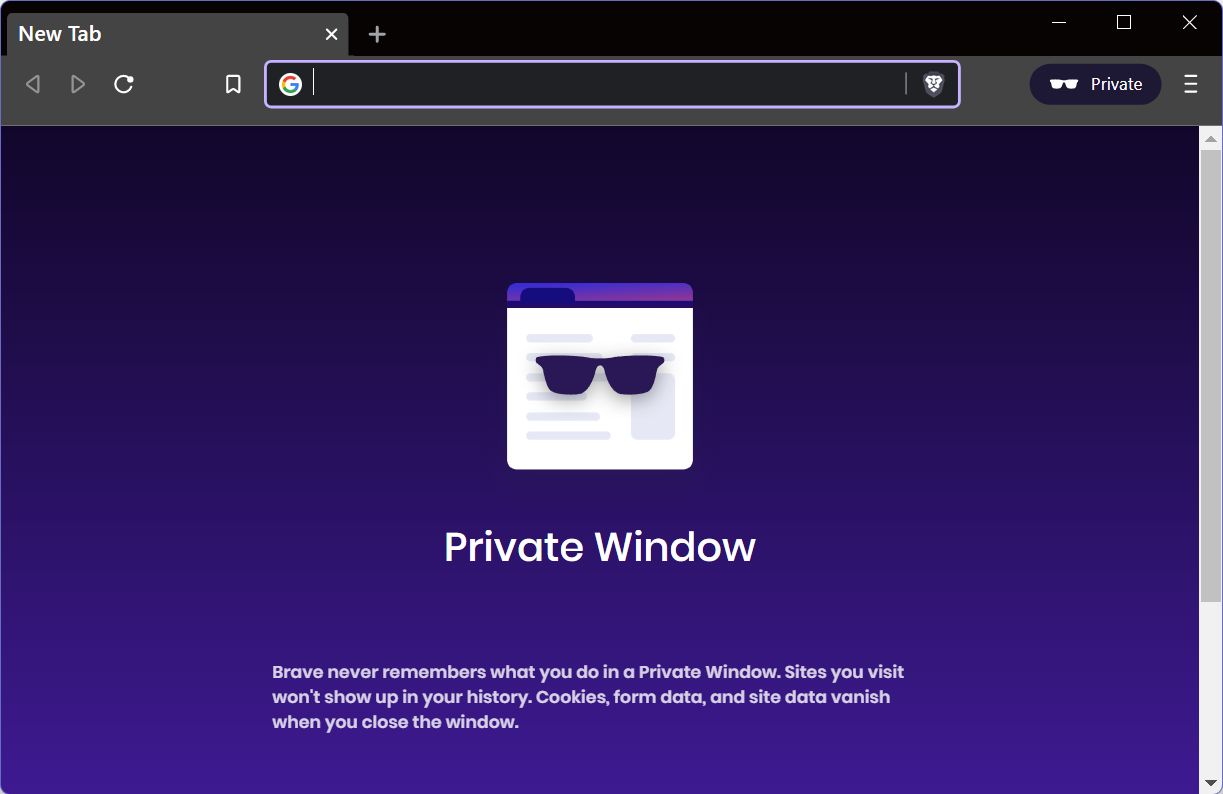
Sono sicuro che molti dei dati raccolti da Microsoft vengono utilizzati per migliorare i loro prodotti, ma non mi fido delle aziende che gestiscono le mie informazioni sensibili, per quanto abbiano buone intenzioni. I dati più sicuri sono quelli che non condividi con nessuno.
Sto iniziando a essere più rilassato quando si tratta di privacy. Non nel senso di "non sto attento a ciò che condivido", ma più nel senso di "non sono più così preoccupato per queste pratiche".
Le aziende continueranno a raccogliere dati, quindi è una guerra di trincea tra loro e gli utenti. Dobbiamo continuare a combattere, mentre utilizziamo strumenti e servizi per migliorare la nostra privacy e, cosa più importante, ci impegniamo a non perdere la nostra privacy. assicurarci di non condividere volontariamente le nostre informazioni più private e sensibili con chiunque online.
Quindi niente aggiornamenti di stato su Facebook e niente Instagram. È da qualche anno che ho smesso di usare queste piattaforme come un diario pubblico del tipo "Ti racconto cosa ho fatto ultimamente!" e non mi pento di nulla.
Alla fine, vorrei sapere quali sono le tue pratiche per proteggere la tua privacy. Sono sicuro di non essere l'unico a preoccuparsi di questo argomento.
Non dimenticare: dovresti cancellare la cache di navigazione di tanto in tanto. Potrebbe essere utile per la privacy.